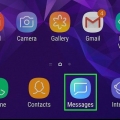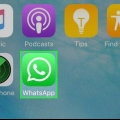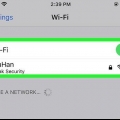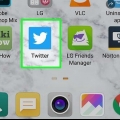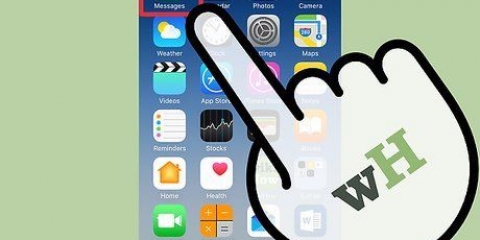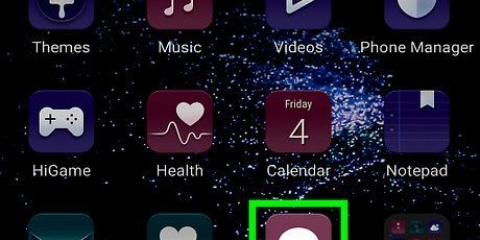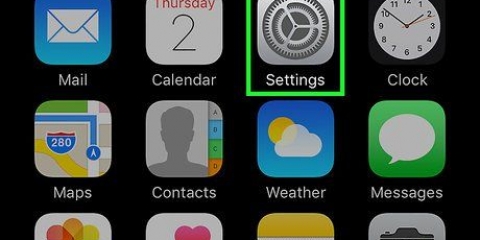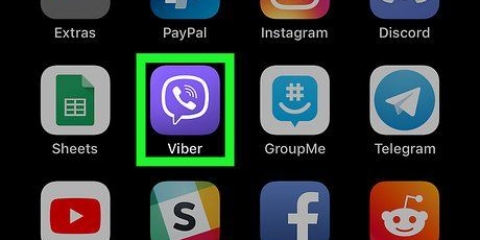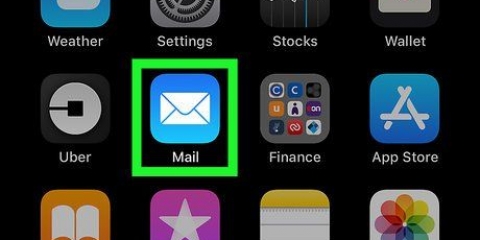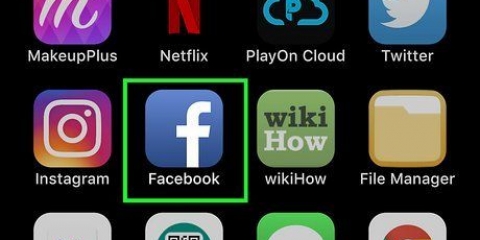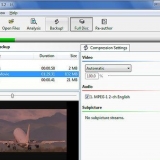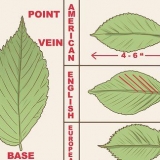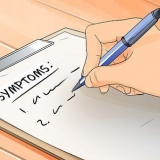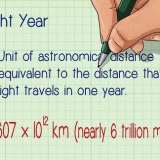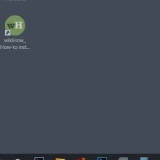Ouvrez le Réglages depuis votre iPhone. Faites défiler vers le bas et appuyez sur messages. Faites glisser le commutateur « Envoyer les confirmations d`expédition » sur la position allumée (verte).








Lorsque vous envoyez le message et qu`il n`a pas été remis, vous verrez une seule coche grise. Cela signifie que la personne qui vous envoie un message n`a pas ouvert WhatsApp depuis que vous avez envoyé le message. Si la personne a ouvert WhatsApp depuis que vous avez envoyé le message, mais n`a pas encore ouvert votre message, vous verrez deux coches grises. Lorsque la personne lit votre message, les deux coches deviennent bleues.



Une coche bleue dans un cercle blanc signifie que vous avez envoyé le message, mais que la personne n`a pas encore ouvert Messenger. Une coche blanche dans un cercle bleu signifie que la personne a ouvert Messenger depuis que vous avez envoyé le message, mais qu`elle ne l`a pas encore lu. Lorsque la photo de profil de la personne apparaît dans un petit cercle sous le message, vous savez que le message a été lu.
Voir si quelqu'un a lu votre message sur iphone ou ipad
Teneur
Ce tutoriel vous apprendra comment savoir si quelqu`un a lu votre message texte sur iMessage, WhatsApp et Facebook Messenger.
Pas
Méthode 1 sur 3 : Utilisation d`iMessage

1. Assurez-vous que la personne à qui vous envoyez des SMS utilise également iMessages. C`est le seul moyen de savoir s`ils ont lu votre message.
- Si vos messages sortants sont bleus, la personne peut recevoir des iMessages.
- Si les messages sortants sont verts, la personne utilise un téléphone ou une tablette autre qu`iMessage (généralement un Android). Vous ne pouvez pas voir quand cette personne a lu vos messages.

2. Activer les confirmations de lecture. Tant que vous et votre contact avez tous les deux activé cette fonctionnalité, vous pouvez voir quand vous avez lu les messages de l`autre. Si seulement vous avez activé la fonctionnalité, ils verront quand vous lirez leurs messages, mais vous ne saurez pas quand ils liront les vôtres. Voici comment activer les confirmations de lecture :

3. Connecter à Internet. Les iMessages sont envoyés via Internet, alors assurez-vous d`être connecté au Wi-Fi ou à votre réseau mobile. Si vous n`êtes pas en ligne, votre message sera envoyé comme un SMS normal et vous ne saurez pas quand il sera lu.

4. Messages ouverts. C`est une icône de bulle de discussion verte et blanche, généralement en bas de l`écran d`accueil.

5. Écrire ou répondre à un message. Assurez-vous de voir "iMessage" dans la zone de saisie. Cela signifie que vous êtes connecté à Internet et que la personne à qui vous envoyez un message peut recevoir des iMessages.

6. Envoyer le message. Lorsque vous envoyez un iMessage, vous verrez le mot « Livré » lorsque le message a été envoyé.

sept. Attendre un accusé de lecture. Si le destinataire a activé les confirmations de lecture, vous verrez « Lire » sous le message.
Méthode 2 sur 3: Utilisation de WhatsApp

1. Ouvrez WhatsApp sur votre iPhone ou iPad. Il s`agit d`une icône de bulle de discussion verte et blanche avec un récepteur téléphonique blanc à l`intérieur. Lorsque vous envoyez un message sur WhatsApp, les confirmations de lecture sont automatiquement activées. Cela signifie que par défaut, vous pouvez voir si quelqu`un a lu votre message.

2. Écrire ou répondre à un message existant.

3. Appuyez sur le bouton Envoyer. C`est l`icône bleue ronde avec un avion en papier blanc dedans.

4. Regardez les coches juste en dessous du message envoyé.
Méthode 3 sur 3: Utilisation de Facebook Messenger

1. Ouvrez Facebook Messenger sur votre iPhone ou iPad. C`est l`icône de bulle de discussion bleue et blanche avec un éclair sur le côté. C`est généralement sur l`écran d`accueil. Messenger est configuré pour vous montrer automatiquement quand quelqu`un a lu votre message.

2. Appuyez sur la personne à qui vous souhaitez envoyer un message. Démarrer une conversation avec cette personne.

3. Tapez votre message et appuyez sur le bouton Envoyer. C`est l`icône d`avion en papier bleu dans le coin inférieur droit du message.

4. Vérifier l`état des messages.
Articles sur le sujet "Voir si quelqu'un a lu votre message sur iphone ou ipad"
Оцените, пожалуйста статью
Similaire
Populaire